グラフは、監視対象システムへのウィンドウであるため、重要です。 ClusterControlには、分析用の事前定義されたグラフのセットが付属しています。これらは、コントローラーによって実行されるメトリックサンプリングの上に構築されます。これらは、一見したところ、データベースクラスターの状態について可能な限り多くの情報を提供するように設計されています。ただし、監視したい独自の一連の指標がある場合があります。したがって、ClusterControlを使用すると、クラスターの概要セクションおよび「ノード」->「DBパフォーマンス」タブで使用可能なグラフをカスタマイズできます。同じグラフに複数の指標を重ねることができます。
[クラスターの概要]タブ
クラスターの概要を見てみましょう。さまざまなタブに集約された最も重要な情報が表示されます。
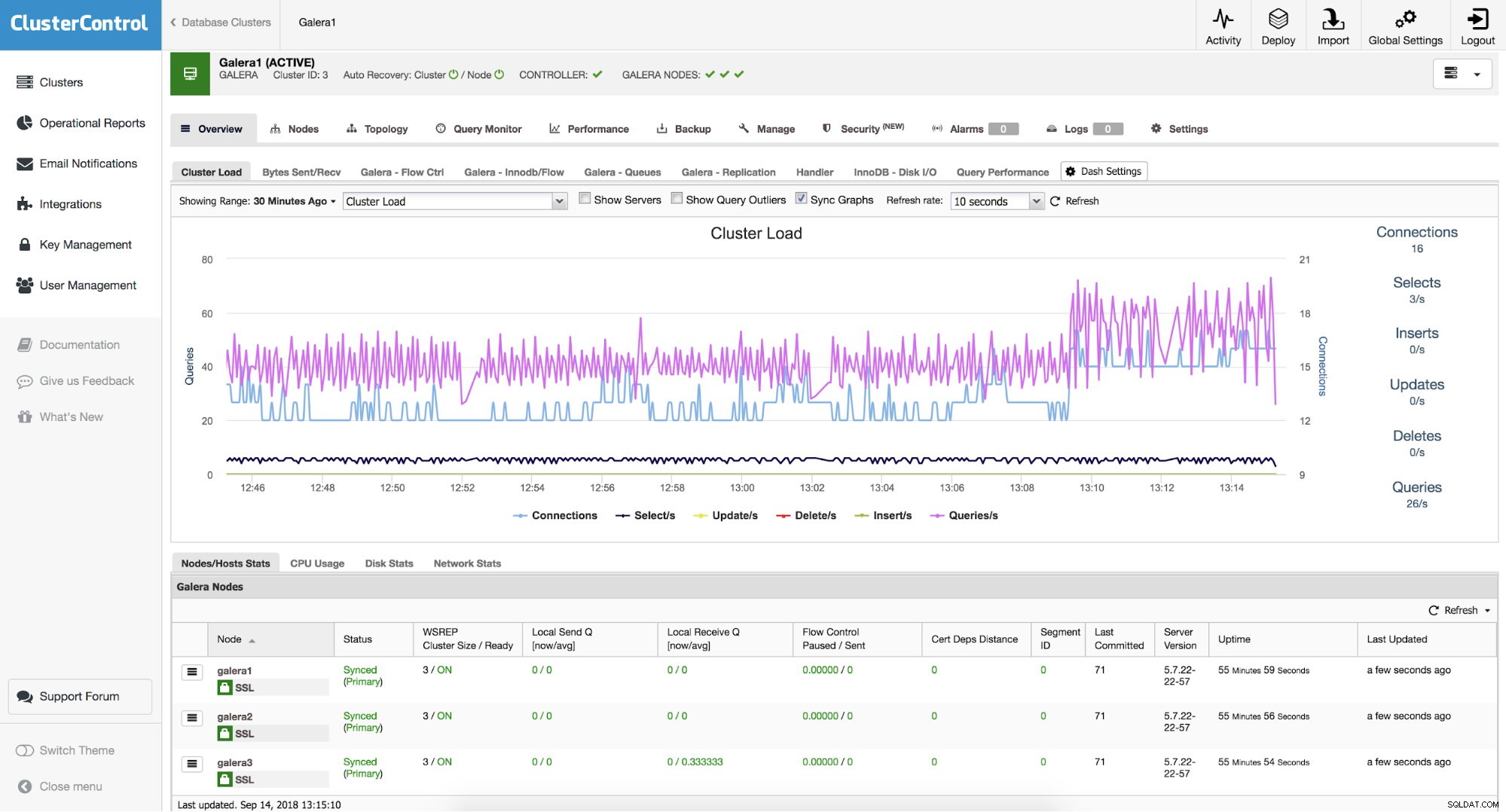 クラスターの概要グラフ
クラスターの概要グラフ 「ClusterLoad」や「Galera-FlowCtrl」などのグラフを、他のいくつかのグラフとともに表示できます。これだけでは不十分な場合は、「ダッシュ設定」をクリックしてから「ボードの作成」オプションを選択できます。そこから、既存のグラフを管理することもできます。グラフをダブルクリックして編集したり、タブリストから削除したりすることもできます。
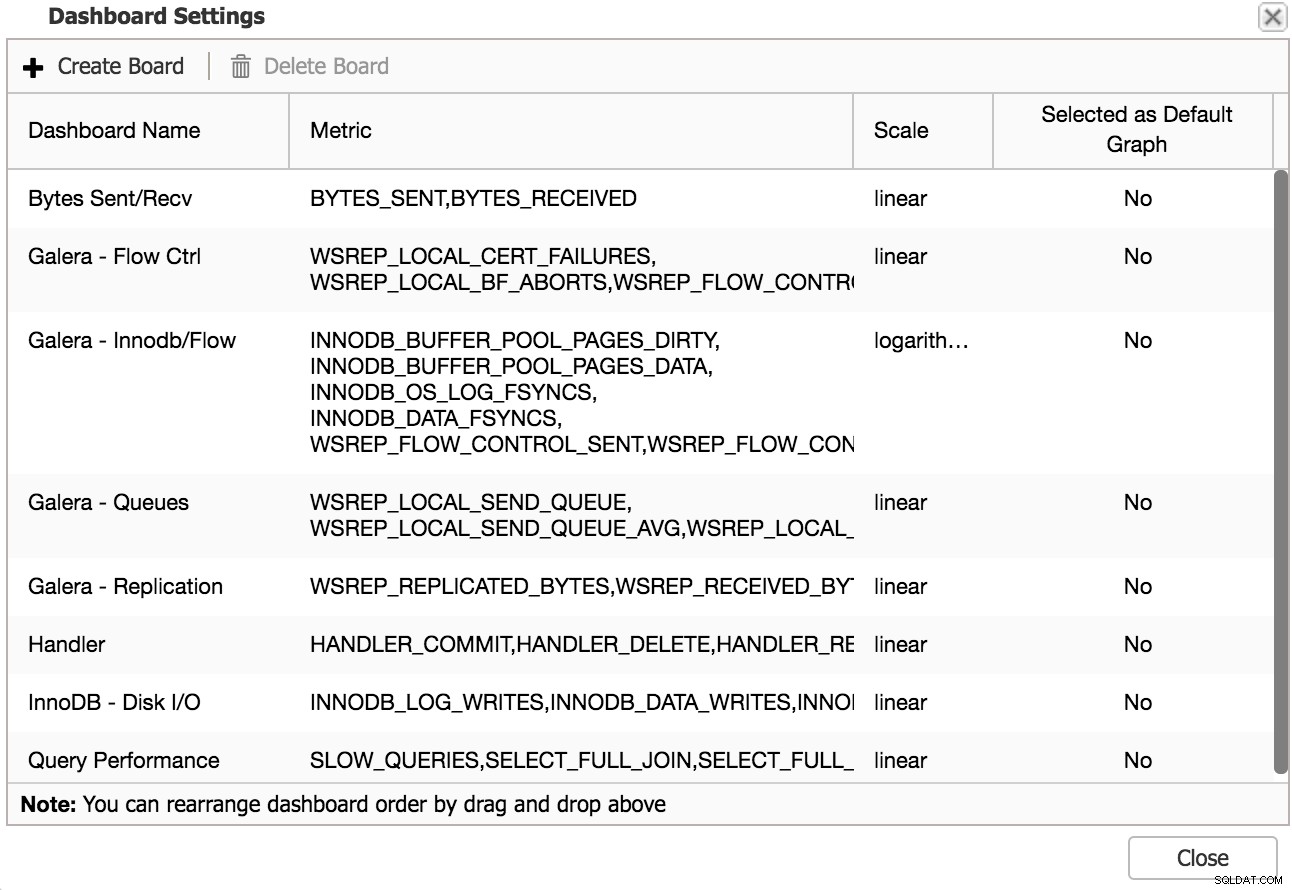 ダッシュボード設定
ダッシュボード設定 新しいグラフを作成する場合は、監視する指標を選択するオプションが表示されます。一時的なオブジェクト(テーブル、ファイル、ディスク上のテーブル)の監視に関心があると仮定します。フォローする3つの指標をすべて選択して、新しいグラフに追加するだけです。
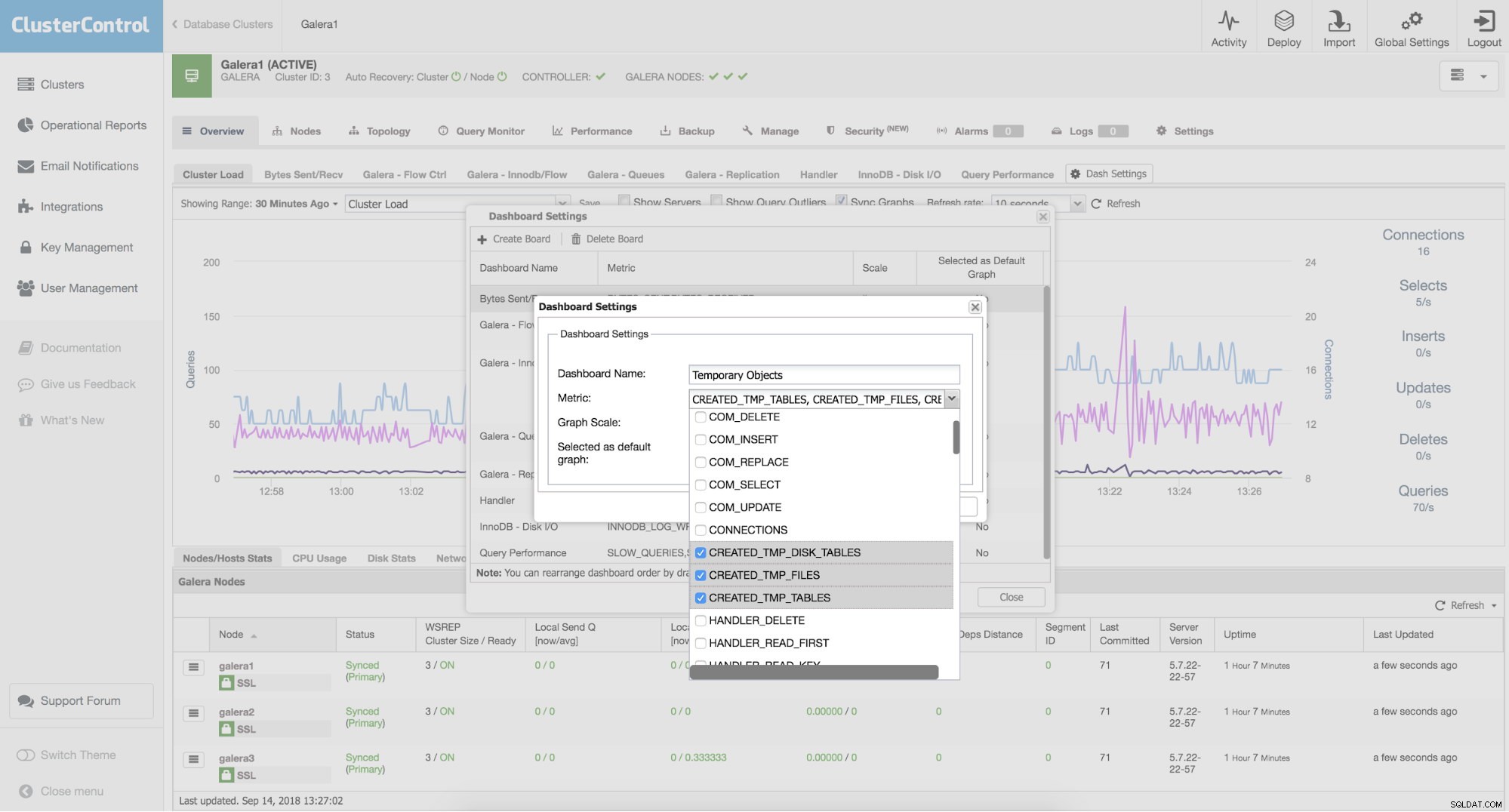 新しいボード1
新しいボード1 次に、新しいグラフの名前を選択し、スケールを選択します。ほとんどの場合、スケールを線形にする必要がありますが、大きな値と小さな値を含むメトリックを混在させる場合など、まれに、代わりに対数スケールを使用することもできます。
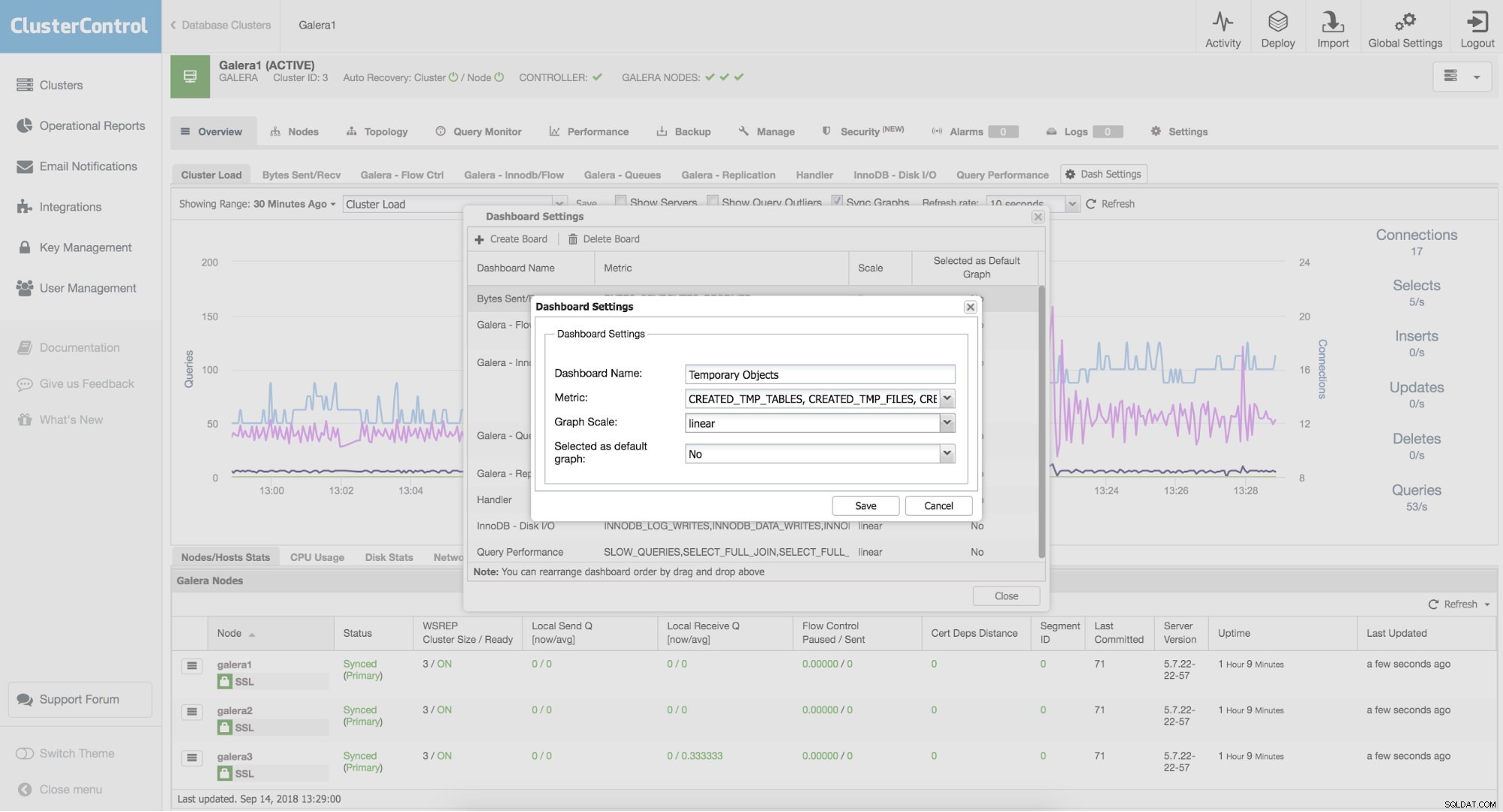 新しいボード2
新しいボード2 最後に、テンプレートをデフォルトのグラフとして表示するかどうかを選択できます。このオプションにチェックマークを付けると、これは「概要」タブに入ったときにデフォルトで表示されるグラフです。
新しいグラフを保存すると、結果を楽しむことができます:
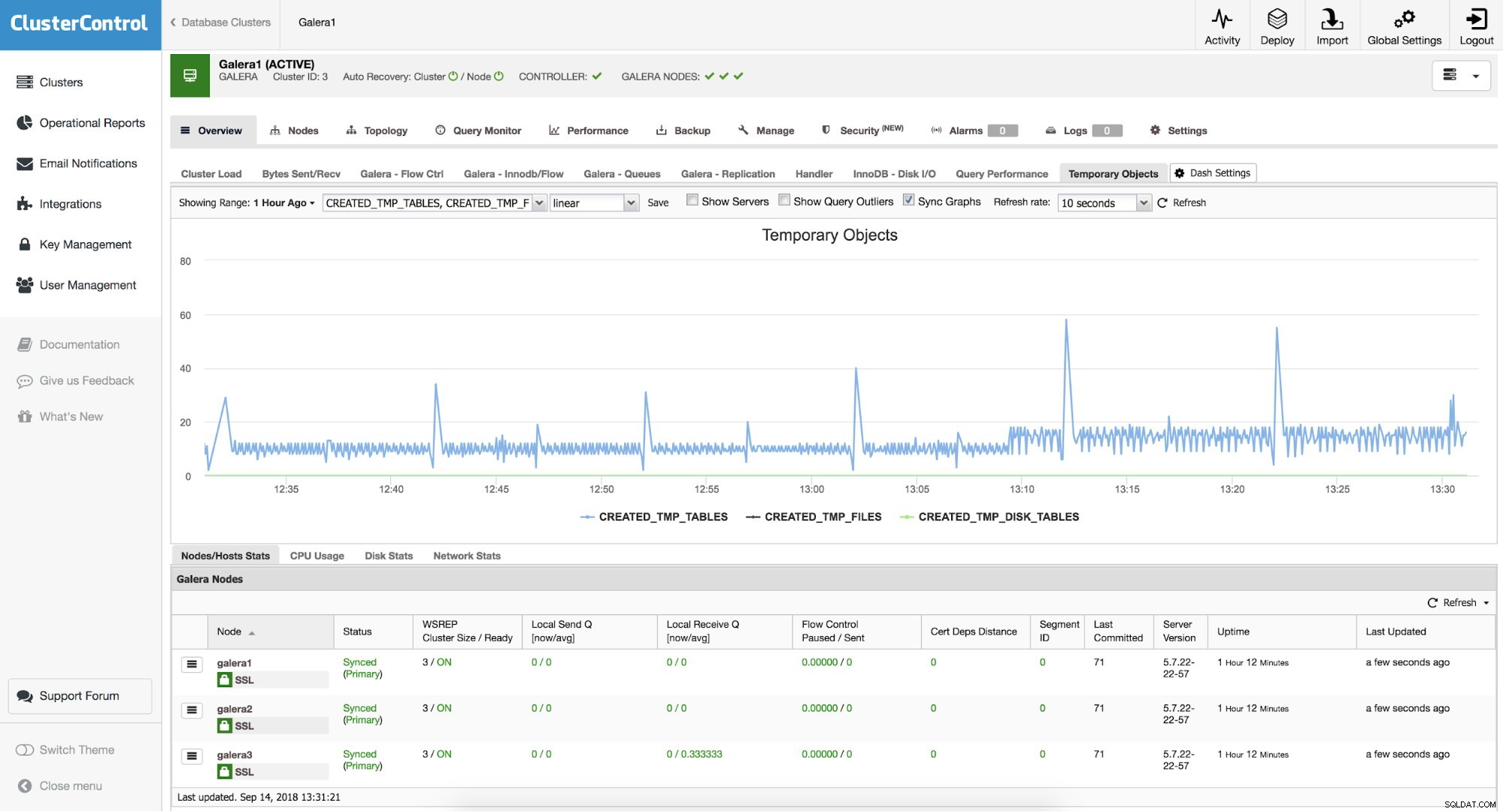 新しいボード3
新しいボード3 [ノードの概要]タブ
クラスタのグラフに加えて、この機能を各ノードで個別に使用することもできます。クラスタで、[ノード]セクションに移動し、それらのいくつかを選択すると、オペレーティングシステムのメトリックとともに、その概要を確認できます。
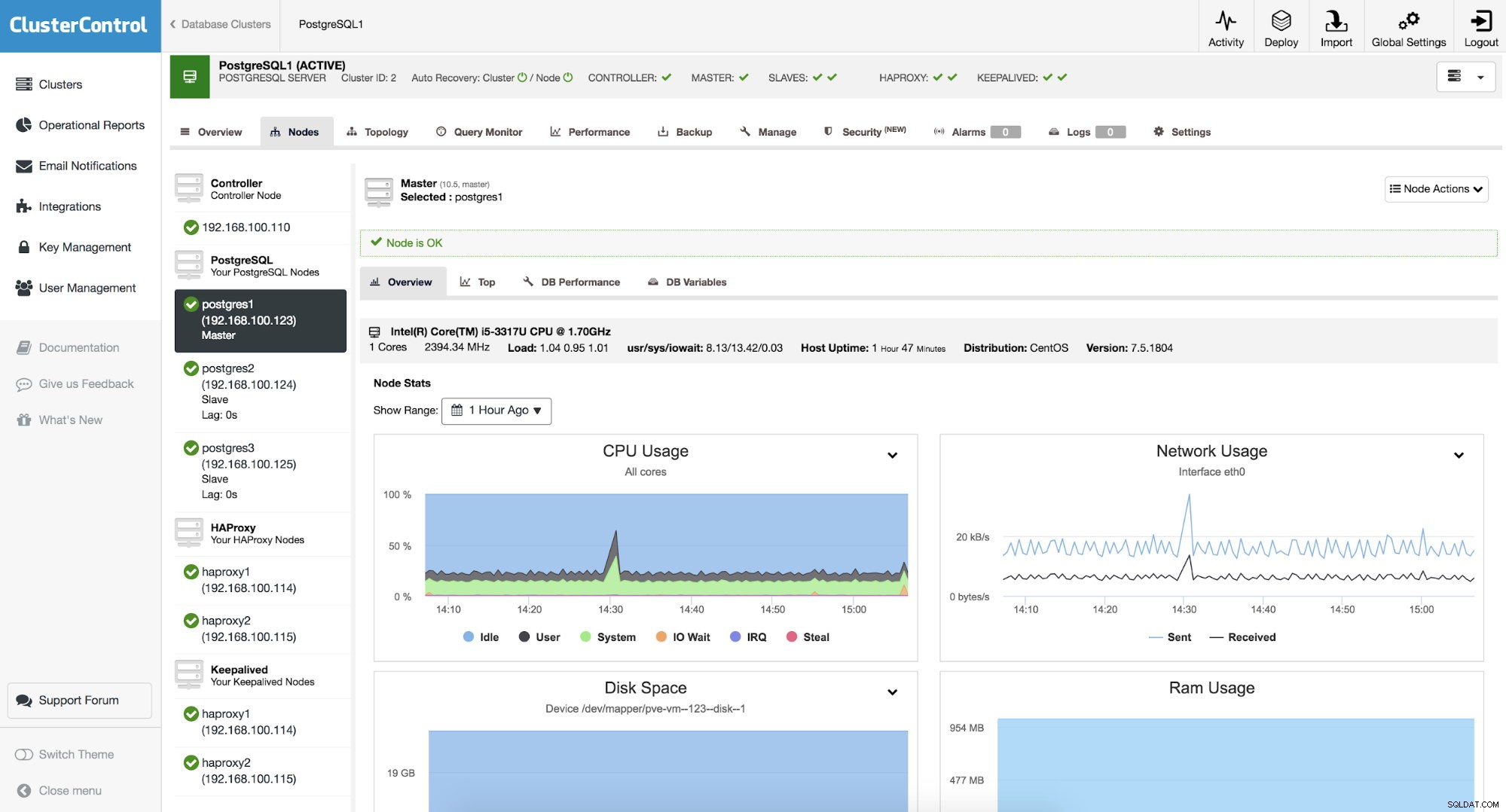 ノードの概要グラフ
ノードの概要グラフ ご覧のとおり、CPU使用率、ネットワーク使用量、ディスクスペース、RAM使用量、ディスク使用率、ディスクIOPS、スワップスペース、ネットワークエラーに関する情報を含む8つのグラフがあり、ノードのトラブルシューティングの開始点として使用できます。
[DBパフォーマンス]タブ
ノードを確認してから[DBパフォーマンス]タブに進むと、デフォルトの8つの異なるメトリックが表示されます。それらを変更したり、新しいものを追加したりできます。そのためには、「グラフの選択」ボタンを使用する必要があります:
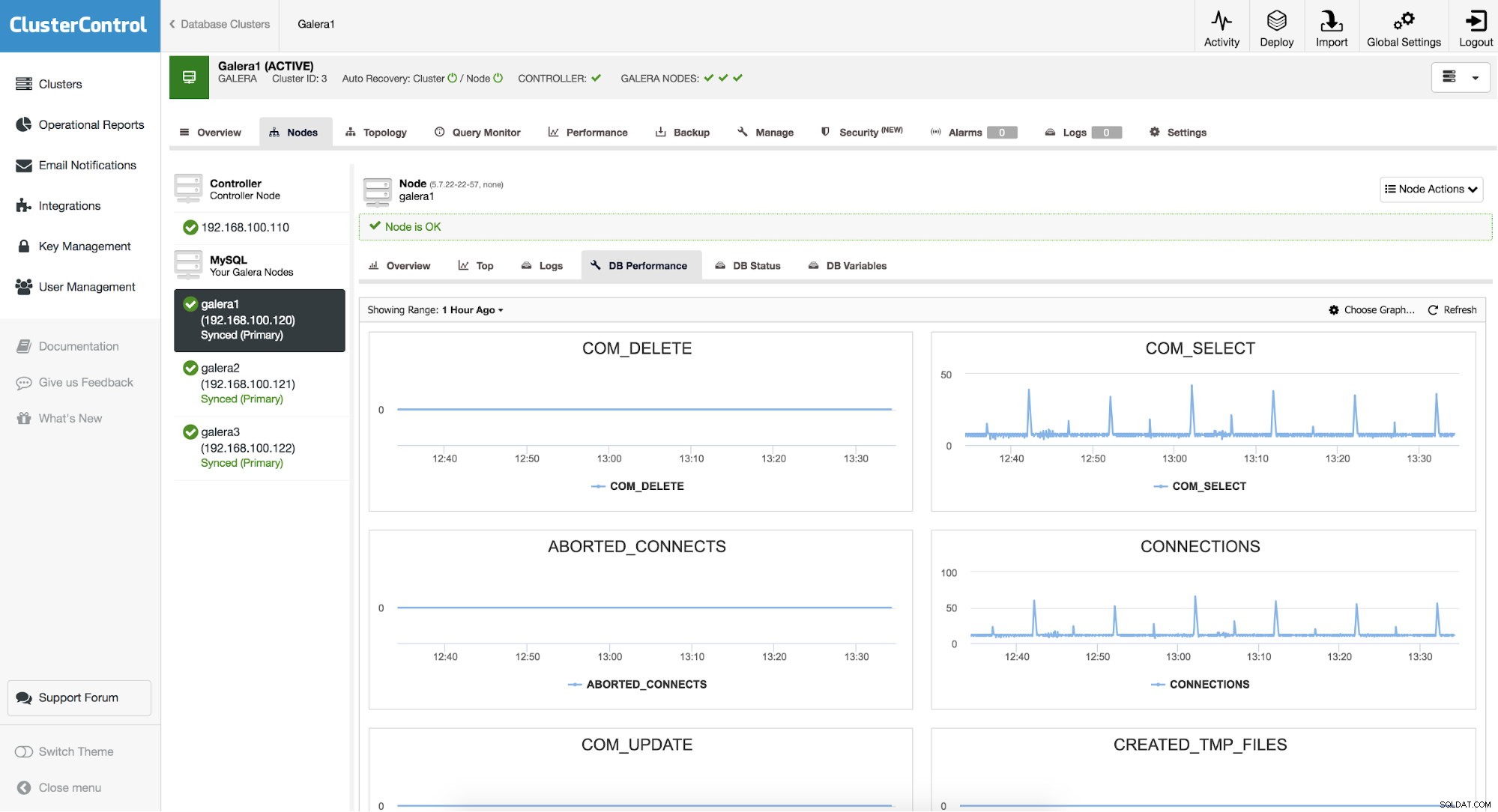 DBパフォーマンスグラフ
DBパフォーマンスグラフ レイアウトとグラフ化された指標を構成できる新しいウィンドウが表示されます。
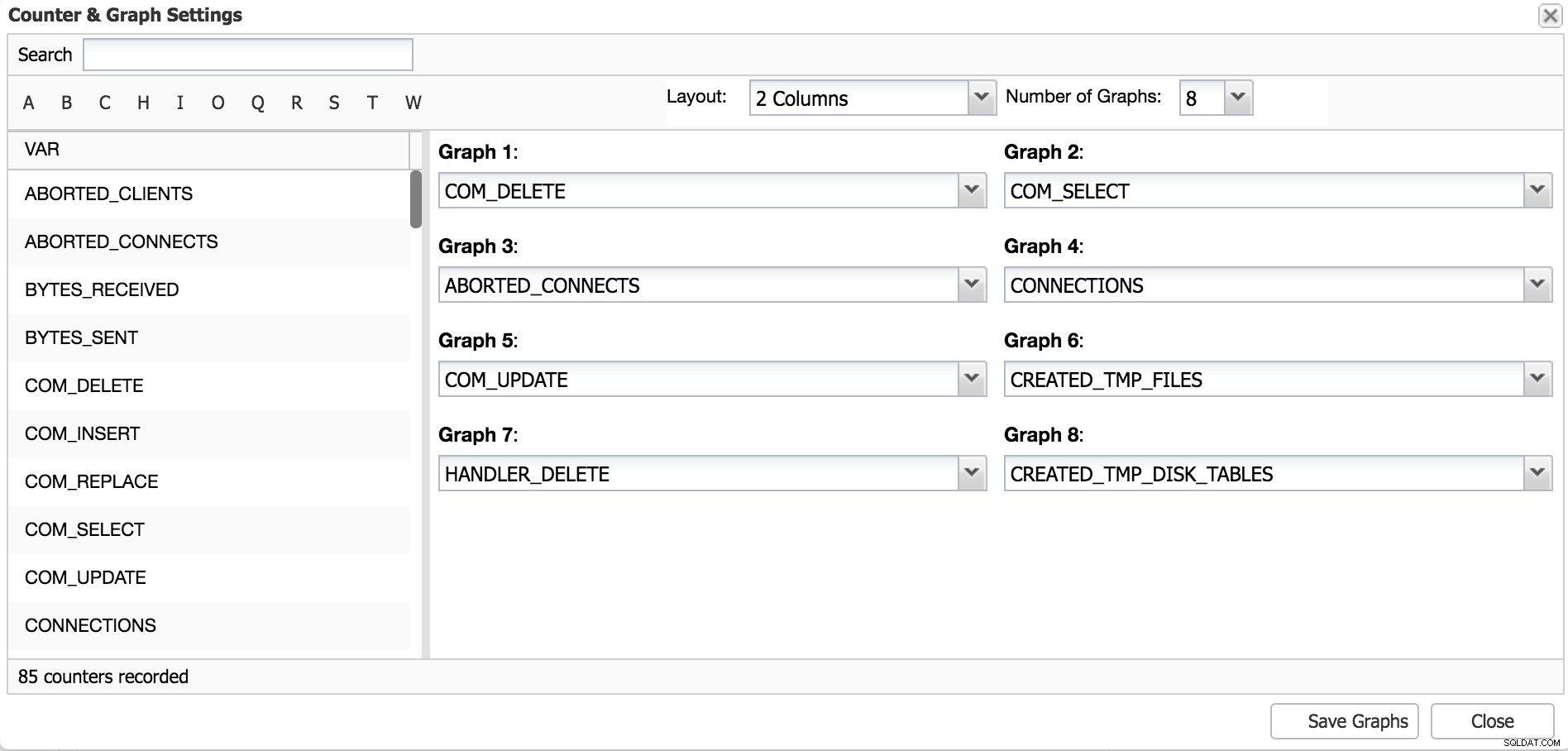 DBパフォーマンスグラフの設定
DBパフォーマンスグラフの設定 ここでは、レイアウト(2列または3列のグラフとグラフの数)を最大20個まで選択できます。次に、プロットするメトリックを変更する場合があります。ドロップダウンダイアログボックスを使用して、任意のメトリックを選択します。追加したいです。準備ができたら、グラフを保存して、新しい指標をお楽しみください。
ClusterControlの運用レポート機能を使用することもできます。この機能では、クラスターとノードのグラフとレポートをHTMLレポートで取得し、ClusterControl UIからアクセスしたり、電子メールで定期的に送信するようにスケジュールしたりできます。
これらのグラフは、データベースの状態と動作の全体像を把握するのに役立ちます
